内容来自于“https://magazine.reallusion.com/”
Francis Lamoureux
大家好,我叫 Francis Lamoureux,是一名初级角色动画师。我最近的职业经历是在 Larian 工作室实习了四个月。在此期间,我通过社交媒体发现了《Character Creator 4》(CC4),并立即看到了 Reallusion 软件的巨大潜力。我花时间看了很多优秀的教程,因为我想把 CC4 整合到我的工作流程中,创建一个游戏角色,最终我做到了。
我最终开发出了一套非常适合自己的工作流程,非常感谢 Reallusion 给我这个机会与大家分享。这个工作流程包括六个主要步骤:
1.将自定义网格转移到 CC4 基本网格拓扑上
2.创建高分辨率模型、低分辨率模型以及服装和配饰的纹理
3.使用 GoZ 从角色的服装中创建服装
4.清理换肤结果
5.模拟物理
6.导出到您喜欢的渲染引擎
如果您使用 CC4 基本网格开始项目,第一步完全是可选的。不过,在与 Reallusion 合作之前,我已经开始在没有 CC4 拓扑的情况下雕刻面部和身体。因此我必须找到一种方法,将我的自定义雕刻转移到与 CC4 兼容的基础网格上。
步骤 1. 将自定义 3d 网格转换为 CC4 基础拓扑。
所以,假设您已经在 ZBrush 中雕刻了一张脸,并希望将其转换为 CC4 拓扑字符以利用所有软件功能。要将网格转换为 CC4 拓扑角色,您需要 Headshot 2.0,可以在 Reallusion Hub 中 CC4 的插件部分找到。它是一个包裹工具,与任何包裹软件一样,CC4 基础网格将包裹在您的自定义雕刻周围。但还有更多功能:它还会自动生成身体、眼睛、嘴巴内部、牙齿、舌头、睫毛等,所有这些都基于 CC4 拓扑。
一旦自定义头部信息被传输并附加到 CC4 基础网格,您就可以使用 GoZ 工具将您的角色发送回 ZBrush 并将 CC4 角色身体包裹在您的自定义身体雕塑周围。自定义雕刻中的所有细节都可以使用 Project History 或 History Recall 笔刷传输到 CC4 基础网格。
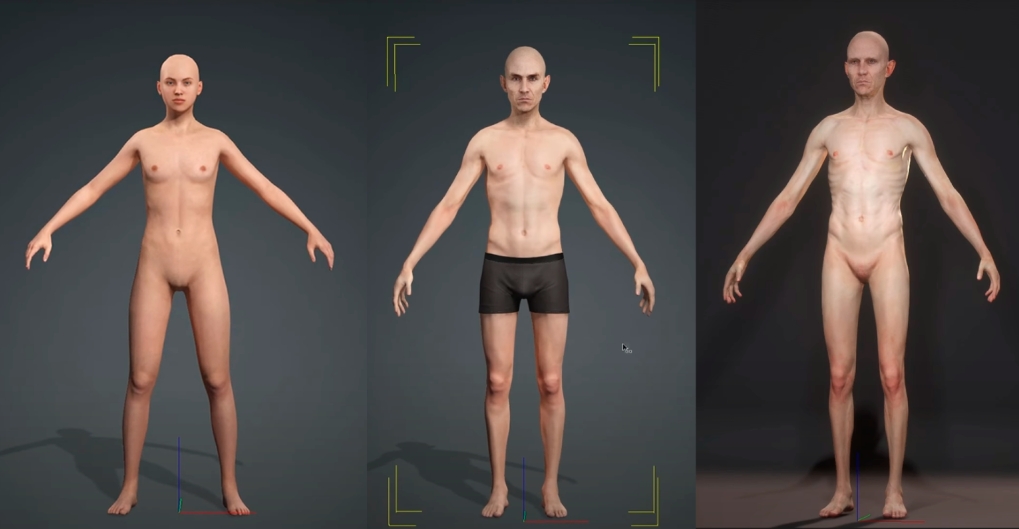
第 2 步: 为服装和配饰创建高多边形、低多边形和纹理。
将自定义面部和身体信息传输到 CC4 拓扑角色后,我从 CC4 中休息一下,以完成盔甲、服装和配饰的高分辨率模型。我还完成了低分辨率版本(包括头发)并创建了所有纹理。
第 3 步:使用 GoZ 从预制的服装模型创建布料资产。
在此步骤中,我将角色服装的低分辨率部分导入到包含 GoZ CC4 角色的同一 ZBrush 场景中。然后,我使用 GoZ 将衣服一点一点地链接回角色。通过在 CC4 中选择 Create Cloth,软件会将这些部分生成为新资产,并自动将角色的皮肤权重传输给它们。这是一项强大的功能,可显著加快为全衣角色制作动画和摆姿势的过程。
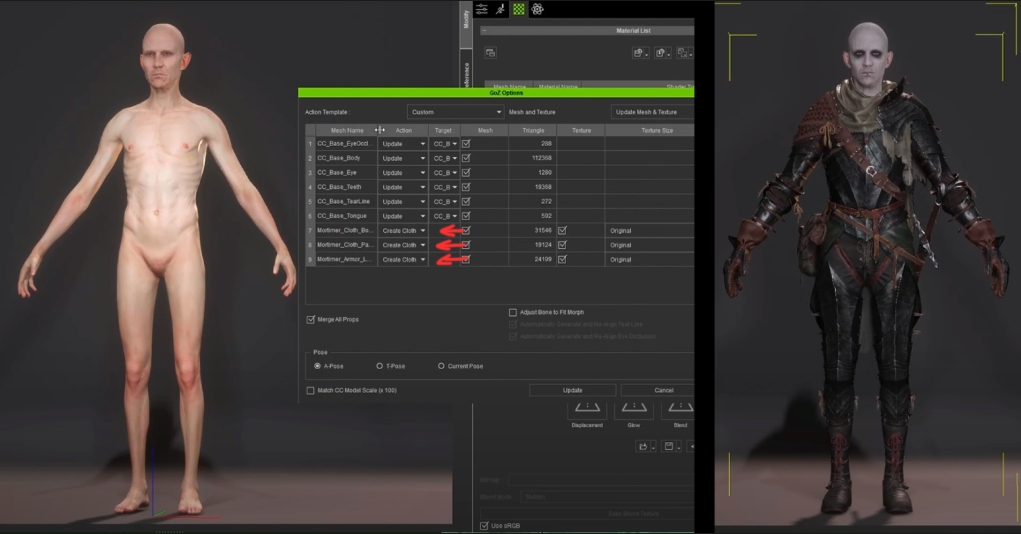
完成前面的步骤后,所有 clothing 元素都完成后,您最终将获得一个共享 CC4 拓扑的完全自定义 dressed 角色。通过这样做,您可以解锁该软件的所有优势,例如混合形状、面部和身体动画、动作捕捉兼容性、高级材质和资源集成。创建不同面孔和身体类型的可能性是无穷无尽的,这使得它对于生成各种 NPC 特别有效。例如:较笨重的版本、较薄的版本、更高或较矮的版本。
您还可以使用 Morph 工具轻松创建各种面部变化。
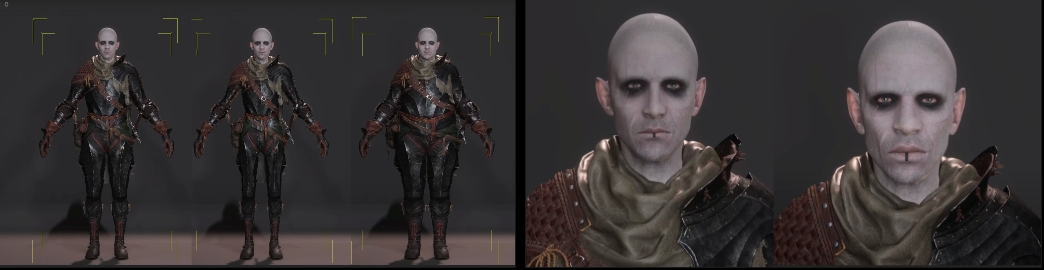
第 4 步:清理蒙皮结果。
为了获得更清晰的变形结果,您可能需要调整蒙皮——特别是当从 ZBrush 导入的低多边形网格很复杂时。
幸运的是,与其他软件相比,CC4 的蒙皮工具非常用户友好。就我而言,我不需要花太多时间,因为 CC4 的自动权重传输处理了大约 90% 的工作。但是,在某些区域,例如包和刀鞘,我需要手动优化蒙皮权重。
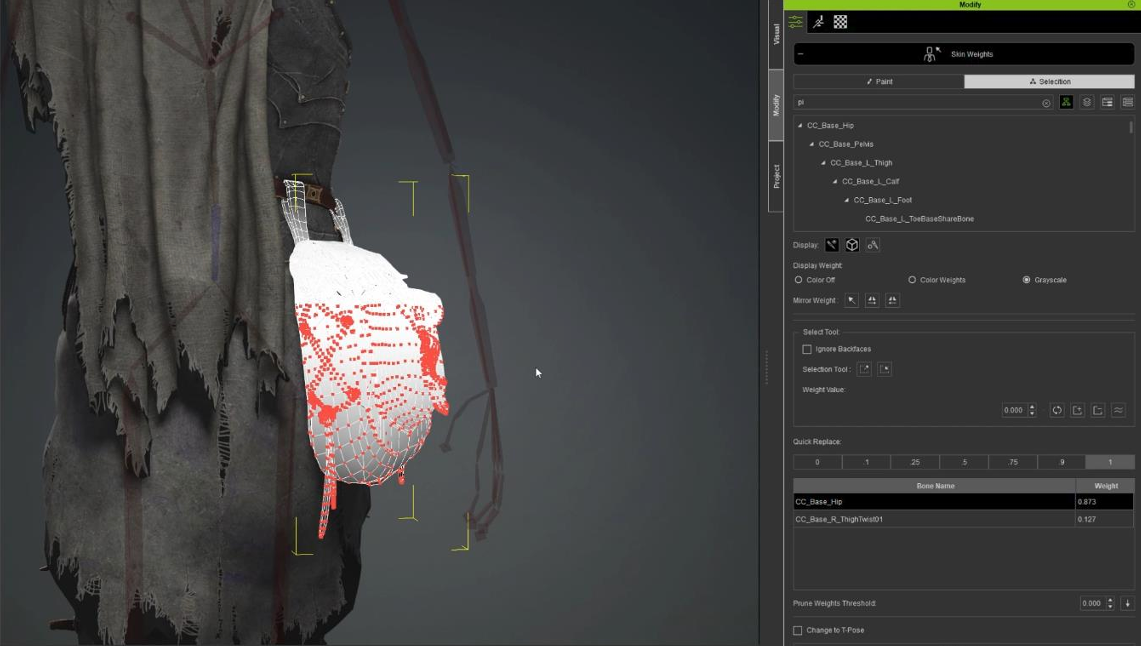
在图像中,您可以看到袋子上的一些顶点受到多个骨骼的影响,导致角色行走时出现不必要的拉伸。为了解决这个问题,我选择了受影响的顶点,选择了髋部骨骼,然后单击“1”按钮,将髋部骨骼的 100% 影响分配给这些顶点。
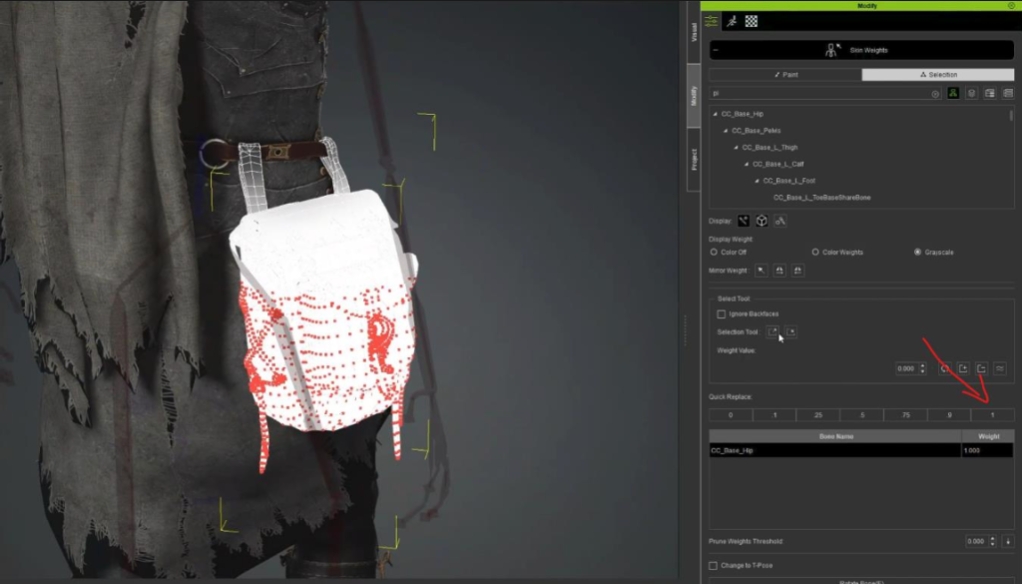
我对刀鞘应用了相同的过程,添加了一点平滑,以沿着腰带创建更清晰的过渡。(旁注:我使用了可见性切换来管理服装的不同层。虽然所有服装项目都使用 Create Cloth 功能进行绑定,但某些部分被隐藏以保持适当的分层外观。
第 5 步:模拟物理。
对角色的蒙皮感到满意后,就可以测试物理模拟了。首先浏览 Reallusion 的动画资产,然后将动画拖到您的角色上,以观察衣服在移动过程中的行为。
要控制哪些区域受模拟影响,您需要导入黑白纹理贴图。我从 Maya 中导出了 UV 布局的 JPEG 文件,并在 Photoshop 中绘制了权重贴图(白色区域将被模拟,而黑色区域将保持静态)。
接下来,启用仿真所需的复选框。您可以调整设置以微调结果,直到您满意为止。有多个预设可用作起点。
以下是您可以试验的几个关键参数:
1.模拟网格和碰撞体积之间的距离
2.模拟网格顶点之间的距离
3.风力和风向
为避免剪切问题,您可能需要向角色添加碰撞体积。
最后,在 Project Settings 下的 Global Physics Settings 中,确保启用 Rigid Body 和 Soft vs Soft Collision 以获得最佳效果。
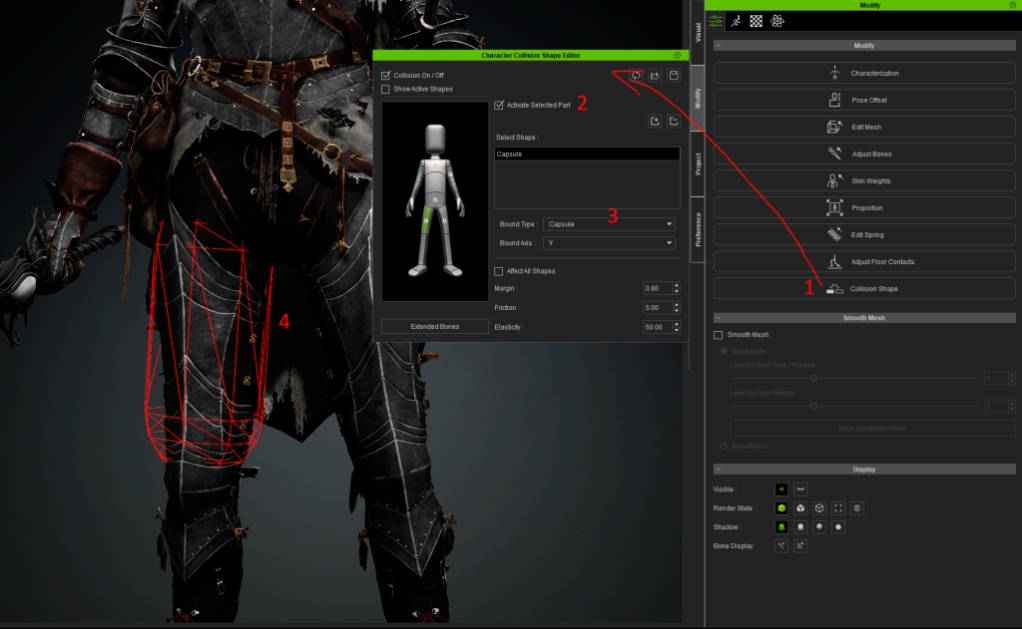
添加碰撞体积非常简单:
选择角色,然后单击 Collision Shape (碰撞形状)。
确保 Collision On/Off 和 Activate Selected Part 均已启用(已选择虚拟对象的主体部分)。
为所选零件选择适当的碰撞形状。
直接在视口中调整位置和缩放,直到获得所需的效果。
然后,播放动画以查看碰撞体积如何与模拟的布料交互。
第 6 步:导出到您首选的渲染引擎。
导出设置将根据项目的用途而有所不同。就我个人而言,我使用 Marmoset 进行渲染,因此我以 FBX 格式导出所有内容,除了角色的模拟部分。对于这些模拟元素,我将它们导出为 Alembic (.abc) 文件,以便模拟数据转移到 Marmoset 中。这确保了基于 物理的运动 即使在 CC4 之外也保持完整。

总结:
这是我对我的工作流程以及我如何将 Character Creator 4 集成到其中的一小部分了解。CC4 提供了一种有趣、快速和直观的方式,不仅可以让您的角色栩栩如生,还可以尝试动画、面部特征、轮廓等的变化。我真的很感谢有机会与您分享这个管道(特别感谢 Reallusion 使它成为可能)。我希望它对您有所帮助。如果您还没有尝试过 Character Creator 4,我强烈建议您试一试,看看它是否适合您自己的创作过程。
用户评论 (0)